
KERNING bezieht sich auf die Einstellung des Raums zwischen zwei Zeichen, die im Allgemeinen zur Verbesserung der visuellen Ästhetik des Textes verwendet werden. Sie können den KERNING in Microsoft Word in nur wenigen Schritten ändern. Hier ist wie.
Warum würden Sie Kerning anpassen möchten? [fünfzehn]
Jeder Schriftart hat seinen eigenen Standard-Kerning. Einige Schriftarten funktionieren besser als andere, wenn Sie den Raum zwischen bestimmten Buchstaben in Betracht ziehen. Nehmen Sie das Wort "Vase" zum Beispiel. Je nach dem Schriftart, die Sie verwenden, passen das V und A möglicherweise hübsch zusammen ...
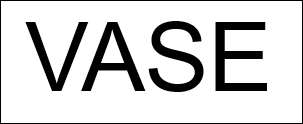
... oder es kann eine erstaunliche Menge des Raums zwischen den beiden Buchstaben geben.
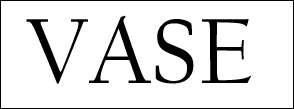
Dies ist visuell unansehnlich und könnte für Ihren Leser glänzend sein. Das Einstellen des Raums zwischen den beiden Buchstaben könnte dieses Problem lösen.
Anpassen von Kerning manuell in Microsoft Word [fünfzehn]
Öffnen Sie das Word-Dokument und markieren Sie den Text, den Sie den KERNING anpassen möchten, indem Sie Ihren Cursor über den Text klicken und ziehen.
Klicken Sie in der Registerkarte "Home" auf das Symbol "Home" in der rechten unteren Ecke der rechten unteren Ecke der Gruppe "Font", um das Dialogfeld "Schrift" zu starten, oder drücken Sie einfach Strg + D (CMD + D auf Mac).
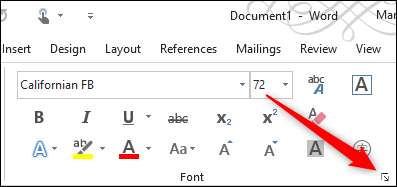
Das Fenster "Font" wird angezeigt. Klicken Sie auf der Registerkarte "Erweitert" auf das Feld neben "Abstand", um eine Liste der Abstandsmöglichkeiten anzuzeigen. Sie haben drei Optionen zur Auswahl:
- Normal: Der Standardabstand.
- Erweitert: Erhöhen Sie den Speicherplatz zwischen den Zeichen.
- Kondensiert: Verringern Sie den Speicherplatz zwischen den Zeichen.
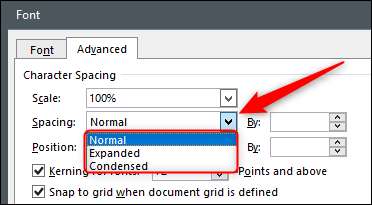
Wir möchten in diesem Beispiel unsere Briefe näher miteinander bringen, also wählen wir "Kondensiert". Sobald ausgewählt, passen Sie einmal die Speichermenge an, die von den beiden Buchstaben in der Option "By" neben der Option "Abspacing" entfernt werden soll. Um den Speicherplatz zwischen Buchstaben zu verringern, klicken Sie auf die DOWN-Taste. Selbst wenn Sie zuvor die kondensierte Abstandsoption ausgewählt haben, erhöht das Klicken auf den Aufwärtspfeil den Raummenge zwischen den beiden Buchstaben.
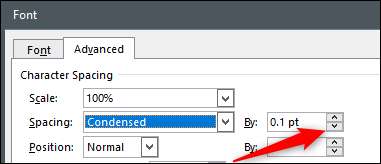
Passen Sie den gewünschten Betrag an und klicken Sie dann in der rechten unteren Ecke des Fensters auf "OK", um die Änderungen anzuwenden.
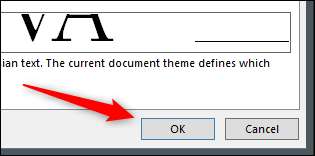
Der Raum zwischen Buchstaben wird nun entsprechend angepasst.
Vor Kerning:
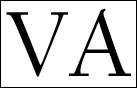
Nach Kerning:
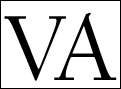
Kerning automatisch in Microsoft Word anpassen [fünfzehn]
Sie können Microsoft Word angeben, um die KERNING-Dateien automatisch für Schriftarten auf und über einer bestimmten Schriftgröße anzupassen. Diese Option reflektiert nur den eingegebenen Text, nachdem Sie die Einstellung aktiviert haben. Wenn Ihr Word-Dokument bereits Text enthält, müssen Sie den gesamten Text im Word-Dokument auswählen (Strg + A unter Windows oder CMD + A auf Mac), bevor Sie fortfahren.
VERBUNDEN: So steuern Sie die Zeilen- und Absatzabstand in Microsoft Word
Starten Sie das "Font-Dialogfeld" (Strg + D unter Windows oder CMD + D auf Mac) und passen Sie auf der Registerkarte "ADVANCE" die Einstellungen "Abstand" ein, indem Sie auf den Aufwärts- und Abwärtspfeil neben der Box "BY" klicken.
Aktivieren Sie das Kontrollkästchen neben "Kerning for Fonts" und geben Sie die Schriftgröße in das Textfeld in das Recht ein, dass Sie die Regel anwenden möchten. Beachten Sie, dass diese Regel auf einen beliebigen Text im Dokument auf oder über der Eingabeschriftgröße gilt.
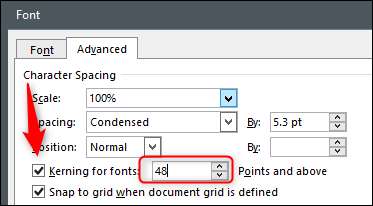
Klicken Sie in der rechten unteren Ecke des Fensters auf "OK", um die Änderungen anzuwenden.
Google Easter Egg. [fünfzehn]
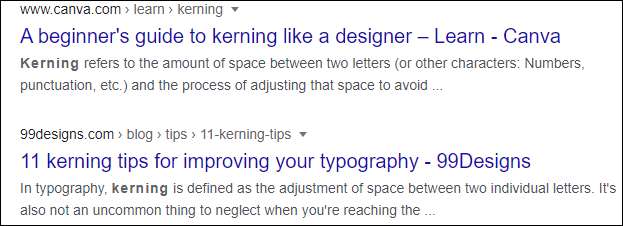
Google ist voll ordentlich versteckte Ostereier . Wenn Sie in der Google-Suche "Kerning" suchen, sind die Buchstaben im Wort in den Suchergebnissen voneinander beabstandet. Versuche es!







